
В Zoom управление звуком на мобильном устройстве реализовано через интуитивно понятный интерфейс. Чтобы отключить микрофон, достаточно нажать на значок микрофона на экране во время видеозвонка. При этом цвет иконки изменится, что подтверждает успешное отключение звука.
Важный момент: если вы используете Zoom на Android или iOS, порядок действий идентичен – иконка расположена в нижней части экрана. Отключение микрофона происходит мгновенно, что позволяет избежать ненужных шумов или звуков во время конференции.
Кроме основного способа, можно настроить автоматическое отключение микрофона при входе в конференцию в настройках приложения. Это особенно удобно для пользователей, которые участвуют в больших собраниях и не хотят создавать помехи.
Для быстрого доступа к функции отключения микрофона рекомендуется заранее ознакомиться с расположением кнопок в интерфейсе Zoom на вашем телефоне, чтобы исключить задержки и случайные ошибки во время важной встречи.
Где найти кнопку микрофона в интерфейсе Zoom на телефоне
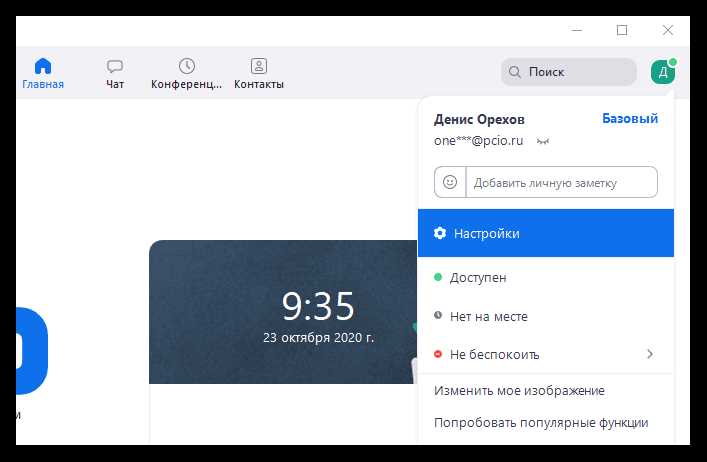
Кнопка управления микрофоном расположена в нижней части экрана при активном звонке или конференции. Для быстрого доступа обратите внимание на следующие элементы:
- Главная панель управления – обычно это ряд иконок внизу экрана. Кнопка микрофона обозначена значком микрофона.
- Цвет и состояние кнопки: если микрофон включен, значок отображается в стандартном цвете (обычно белом или синем), при выключении он перечеркнут красной линией.
- Появление кнопки: панель управления появляется при касании экрана во время звонка и исчезает автоматически через несколько секунд бездействия.
Для мгновенного выключения микрофона достаточно нажать на этот значок один раз. Повторное нажатие включит звук обратно.
- Начните или присоединитесь к конференции в Zoom на телефоне.
- Коснитесь экрана, чтобы вызвать панель управления.
- Найдите значок микрофона – он расположен слева или по центру внизу.
- Нажмите на значок, чтобы выключить звук. Значок изменит вид, показывая, что микрофон отключен.
При использовании функции «Поднять руку» в некоторых версиях интерфейса микрофон автоматически отключается. Проверяйте состояние кнопки микрофона перед разговором, чтобы избежать случайного включения.
Как мгновенно отключить микрофон одним нажатием
Во время видеозвонка в Zoom на телефоне для мгновенного отключения микрофона достаточно нажать на иконку микрофона в нижней части экрана. Значок выглядит как микрофон – при выключении он перечеркивается красной линией.
Если экран заблокирован или Zoom открыт в фоновом режиме, для быстрого отключения можно использовать кнопку управления звуком на наушниках или гарнитуре (если она подключена). Одно нажатие на кнопку обычно приостанавливает микрофон.
Для ускорения доступа стоит добавить Zoom в быстрые настройки (на Android) или использовать Центр управления (на iOS), где есть отдельная кнопка для выключения звука приложения.
В настройках Zoom можно активировать опцию «При входе в конференцию выключать микрофон», чтобы избежать случайных включений при начале встречи.
Способы отключения микрофона при входе в конференцию
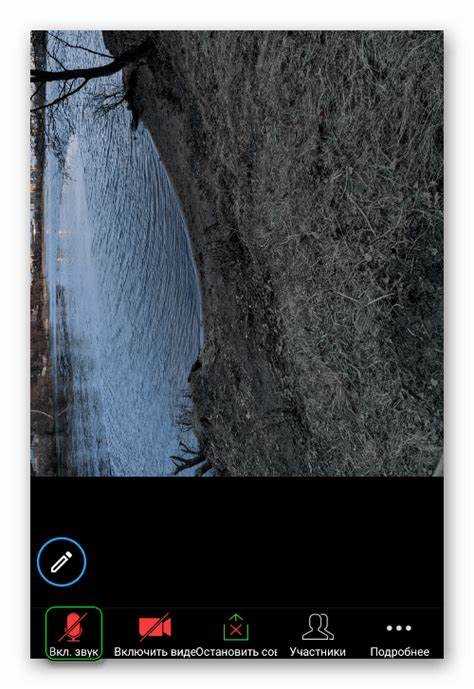
Автоматическое отключение микрофона в настройках Zoom. Перед присоединением к встрече откройте приложение, перейдите в раздел Настройки – Встреча и активируйте опцию Всегда отключать микрофон при входе. Это позволит сразу заходить в конференцию без звука.
Отключение микрофона через экран входа в конференцию. На странице подтверждения входа в конференцию, перед нажатием кнопки Присоединиться, коснитесь значка микрофона – он станет перечеркнутым, что указывает на выключенный звук.
Использование аппаратной кнопки устройства. Некоторые смартфоны позволяют быстро выключить микрофон с помощью кнопки снижения громкости или отдельной физической кнопки отключения звука. Это удобно, если нет времени на навигацию в приложении.
Голосовые ассистенты и автоматизация. На iOS и Android можно настроить сценарии через голосовые команды или автоматизацию (например, в «Командах» или «Google Assistant») для быстрого отключения микрофона при запуске Zoom.
Как включить и выключить микрофон с помощью гарнитуры
Управление микрофоном в Zoom через гарнитуру позволяет быстро переключать звук без необходимости заходить в приложение. Основные способы зависят от типа гарнитуры и ее функциональных кнопок.
- Аппаратная кнопка отключения звука – на многих гарнитурах есть отдельная кнопка или переключатель для мгновенного отключения микрофона. Нажатие этой кнопки ставит микрофон на паузу, повторное нажатие – включает звук.
- Кнопка вызова или управления – на проводных и беспроводных гарнитурах часто используется кнопка, отвечающая за прием и окончание звонков. В Zoom при активном звонке короткое нажатие может переключать микрофон между включенным и выключенным состоянием.
Для корректной работы:
- Подключите гарнитуру до запуска Zoom.
- Убедитесь, что в настройках Zoom выбран правильный аудиовход – ваша гарнитура.
- Используйте кнопки гарнитуры для управления звуком во время конференции.
- Если гарнитура не поддерживает аппаратное управление микрофоном, переключение происходит только через приложение.
Обратите внимание, что некоторые модели Bluetooth-гарнитур могут задерживать команду выключения микрофона из-за особенностей передачи сигнала. В таких случаях рекомендуются проводные гарнитуры или проверка совместимости с Zoom.
Использование функции «Выключить звук для всех» на телефоне
Функция «Выключить звук для всех» доступна только ведущему встречи в приложении Zoom на мобильных устройствах. Чтобы ею воспользоваться, откройте список участников, нажав на иконку «Участники» внизу экрана. В появившемся меню найдите кнопку «Выключить звук для всех» и нажмите её.
После активации звуки всех участников будут отключены, что полезно для контроля шума при большом количестве слушателей. При этом ведущий может разрешить участникам самостоятельно включать микрофон, установив соответствующий переключатель в настройках звука. Если это ограничение отключено, участники не смогут включить микрофон без разрешения ведущего.
Чтобы разрешить включение звука отдельным участникам, выберите их в списке, нажмите на их имя и используйте опцию «Разрешить включить звук». Для полного восстановления звука всех участников достаточно нажать «Включить звук для всех» в том же меню.
Функция работает стабильно при стабильном интернет-соединении и актуальной версии Zoom. Обновление приложения рекомендуется, чтобы избежать сбоев и получить все последние улучшения управления звуком.
Почему микрофон может не выключаться и как это исправить
Основная причина, по которой микрофон в Zoom на телефоне не выключается, связана с некорректной работой приложения или системных разрешений. В первую очередь проверьте, есть ли у Zoom доступ к микрофону в настройках телефона. На Android это делается через «Настройки» → «Приложения» → Zoom → «Разрешения» → «Микрофон». На iOS – в «Настройки» → «Конфиденциальность» → «Микрофон». Если разрешение отсутствует, кнопка отключения микрофона не сработает.
Также причиной могут быть сбои в работе самого приложения Zoom. Рекомендуется полностью закрыть приложение через меню многозадачности и запустить заново. При повторяющихся проблемах полезно обновить Zoom до последней версии через App Store или Google Play. Старые версии часто содержат баги, влияющие на управление звуком.
Если аппаратные кнопки громкости или системы звука телефона работают некорректно, это может мешать корректному отключению микрофона. В таком случае стоит проверить работу микрофона в других приложениях (например, в диктофоне). При обнаружении проблем с микрофоном на уровне устройства поможет перезагрузка телефона или сброс настроек звука.
В редких случаях конфликт может вызывать стороннее ПО с доступом к микрофону, например, приложения для записи звука или VPN. Для устранения отключите или удалите подобные приложения и проверьте работу Zoom.
Если после всех шагов микрофон продолжает не выключаться, можно временно отключить звук на уровне операционной системы через «Беззвучный режим» или использовать аппаратную кнопку выключения микрофона (если она есть на гарнитуре). В крайнем случае поможет переустановка Zoom с полным удалением данных приложения.
Настройка автоматического отключения микрофона при входе в Zoom
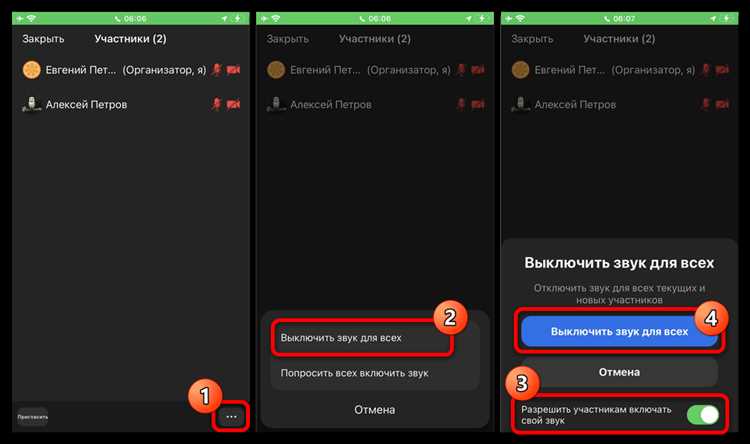
Для автоматического отключения микрофона при входе в Zoom на телефоне откройте приложение и перейдите в раздел «Настройки» (значок шестерёнки внизу справа).
Далее выберите пункт «Встреча». В разделе «При входе в конференцию» активируйте опцию «Отключить звук». Это гарантирует, что микрофон будет автоматически выключен при каждом присоединении к звонку.
Если необходимо отключить звук только при входе в определённые встречи, можно использовать настройки при создании или редактировании приглашения, выбрав соответствующие параметры в календаре или приложении.
Рекомендуется проверять состояние микрофона после входа в конференцию, так как некоторые версии Zoom или специфические настройки администратора могут влиять на работу функции.
Как быстро проверить статус микрофона во время звонка
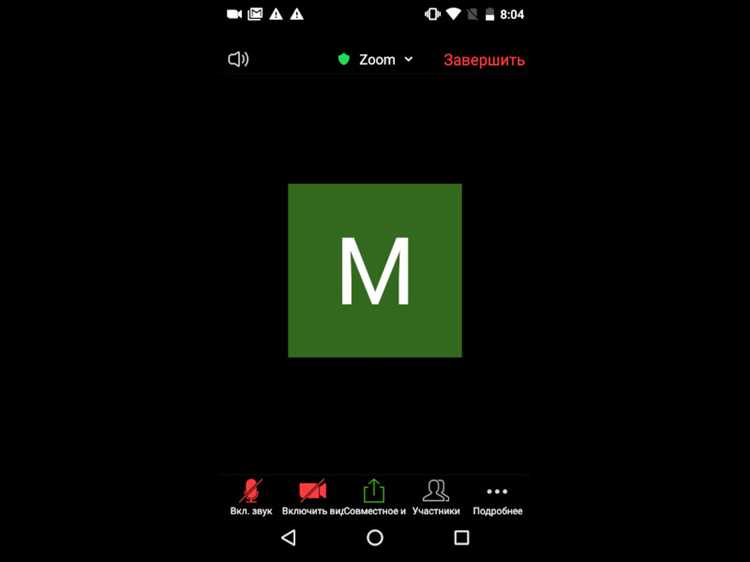
В приложении Zoom на телефоне статус микрофона отображается в верхней части экрана вызова. Если значок микрофона перечёркнут красной линией, микрофон выключен. Если значок активен и без перечёркивания, микрофон включён и передаёт звук.
Для оперативной проверки достаточно взглянуть на значок в левом нижнем углу экрана вызова. При отключённом микрофоне также появляется всплывающая подсказка с надписью “Выключен”.
При необходимости моментально включить или отключить микрофон достаточно нажать на этот значок. Звуковая индикация при переключении отсутствует, поэтому визуальная проверка – самый надёжный способ.
Если значок микрофона не отображается, попробуйте свайпнуть вверх по экрану вызова, чтобы открыть дополнительные элементы управления. Статус микрофона всегда виден в главном окне вызова.
Вопрос-ответ:
Как быстро отключить микрофон в Zoom на телефоне во время звонка?
Во время видеозвонка в Zoom на телефоне достаточно нажать на значок микрофона в нижней части экрана. Если микрофон включен, значок обычно выглядит как микрофон без перечёркивания. Одно касание отключит звук, и иконка изменится, показывая, что микрофон выключен.
Можно ли отключить микрофон в Zoom на телефоне до начала встречи?
Да, в настройках Zoom на телефоне есть возможность автоматически выключать микрофон при входе в конференцию. Для этого нужно зайти в настройки приложения, выбрать раздел «Встреча» и активировать функцию «Выключать микрофон при входе». Это поможет избежать нежелательных звуков сразу при подключении.
Что делать, если микрофон в Zoom на телефоне не отключается?
Если кнопка отключения микрофона не работает, попробуйте перезапустить приложение или телефон. Также проверьте, не занят ли микрофон другой программой. В некоторых случаях помогает обновление Zoom до последней версии. Если проблема сохраняется, проверьте разрешения приложению на использование микрофона в настройках телефона.
Можно ли быстро включить и выключить микрофон в Zoom с помощью кнопок на телефоне?
В стандартном приложении Zoom управление микрофоном происходит через экран приложения. Физические кнопки телефона, как правило, не отвечают за включение или отключение звука в Zoom. Однако можно использовать встроенную функцию «тихий режим», чтобы быстро приглушить все звуки, но это не эквивалент отключения микрофона в Zoom.
Как отключить микрофон в Zoom на телефоне, чтобы никто не услышал фоновые шумы?
Чтобы избежать передачи посторонних звуков, во время конференции просто нажмите на иконку микрофона в Zoom — он станет неактивным. Это гарантирует, что все шумы из вашего окружения не будут передаваться другим участникам. Также рекомендуется использовать наушники с микрофоном, чтобы улучшить качество звука и снизить вероятность посторонних шумов.






